Sådan nulstilles eller ændres din Windows 10-pinkode
Microsoft Windows 10 Helt / / August 28, 2020
Sidst opdateret den

Uanset om du glemmer det eller har brug for at ændre det til noget andet, så ændrer du din Windows 10-pinkode.
Windows 10 giver dig mulighed for det oprette en PIN-kode til login. Men der kan komme tidspunkter, hvor du glemmer det og har brug for at ændre det. Eller måske bare vil du ændre det til noget andet. Uanset hvad, her er hvordan man gør netop det.
Nulstil PIN-kode på Windows 10
Hvis du glemmer din PIN-kode og ikke kan logge ind, skal du klikke på linket "Jeg har glemt min PIN-kode" fra loginskærmen.
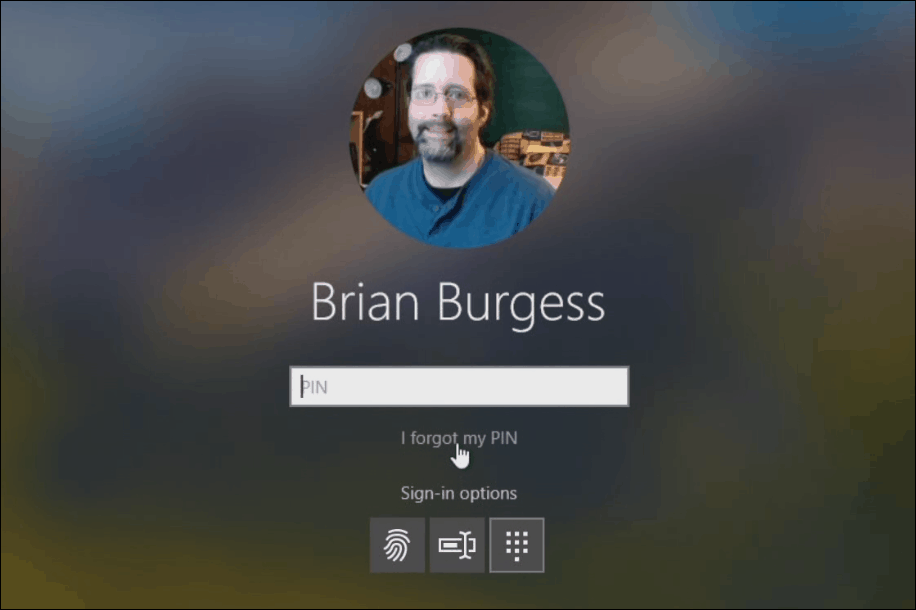
I det næste vindue, der kommer op, indtast din Microsoft-kontoadgangskode.
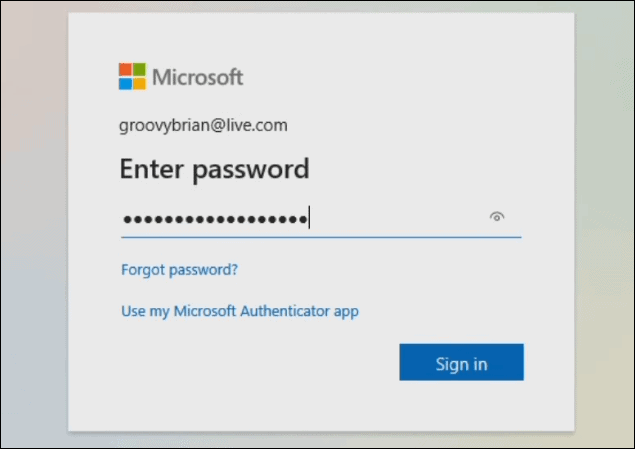
Bekræft din tofaktors godkendelseskode, hvis du bliver bedt om det. Klik derefter på Fortsæt på bekræftelsesmeddelelsen. Indtast derefter din nye pinkode to gange.
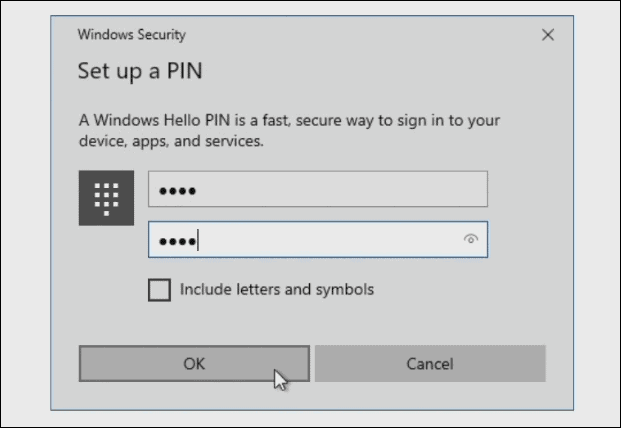
Skift pinkode fra skrivebordet
Du kan også ændre pinkoden fra skrivebordet, hvis du har brug for eller vil ændre den. For at gøre det starter med at gå til Indstillinger> Konti og klik derefter på fanen "Tilmeldingsindstillinger" til venstre. Derfra skal du klikke på indstillingen "Windows Hello PIN" fra menuens liste.
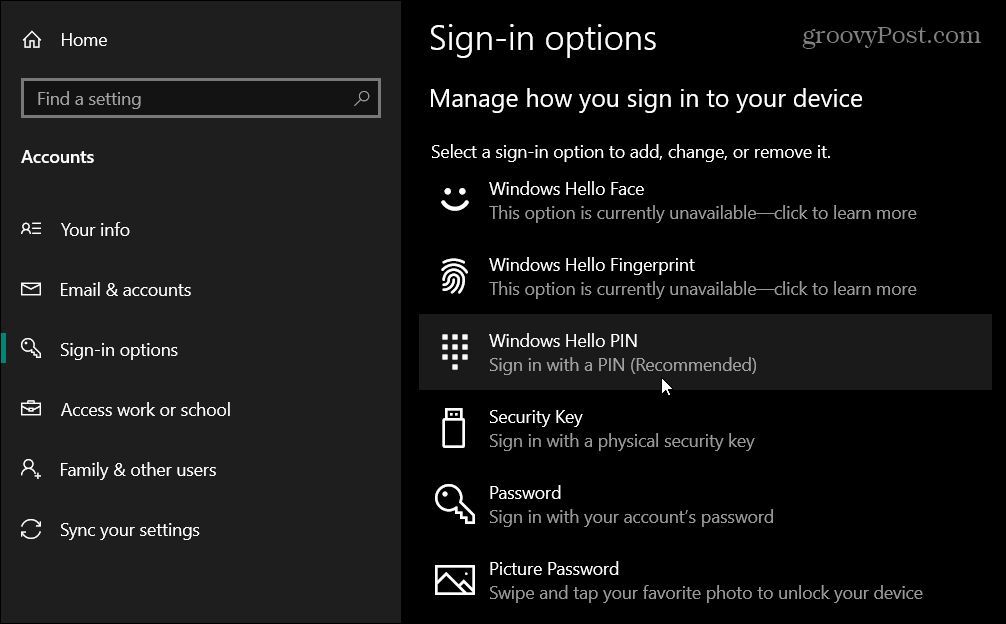
Efter at have klikket på “Windows Hello PIN” skal du klikke på knappen Skift eller fjern.
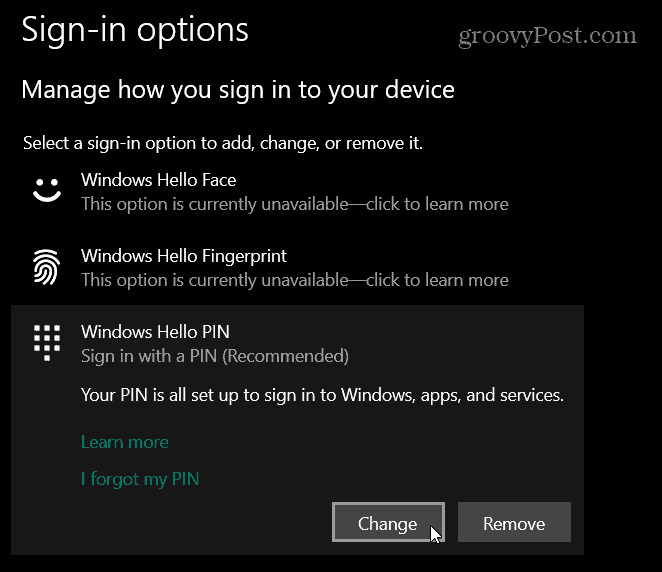
Hvis du klikker på knappen Skift, skal du indtaste din nuværende PIN-kode og den nye, du vil bruge to gange.
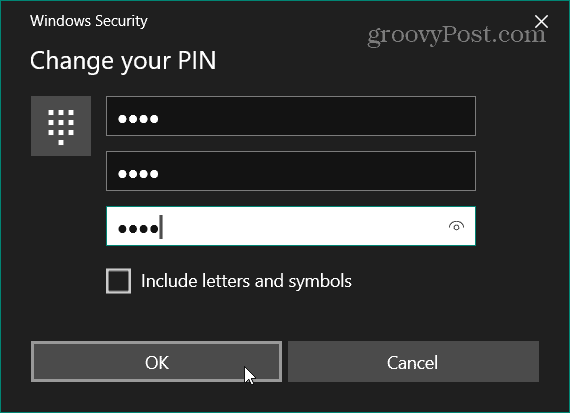
Hvis du klikker på knappen Fjern, bliver du spurgt for anden gang, hvis du er sikker på, at du vil fjerne den. Hvis du er klar, skal du klikke på knappen Fjern igen. Hvis ikke, skal du klikke på knappen Annuller.
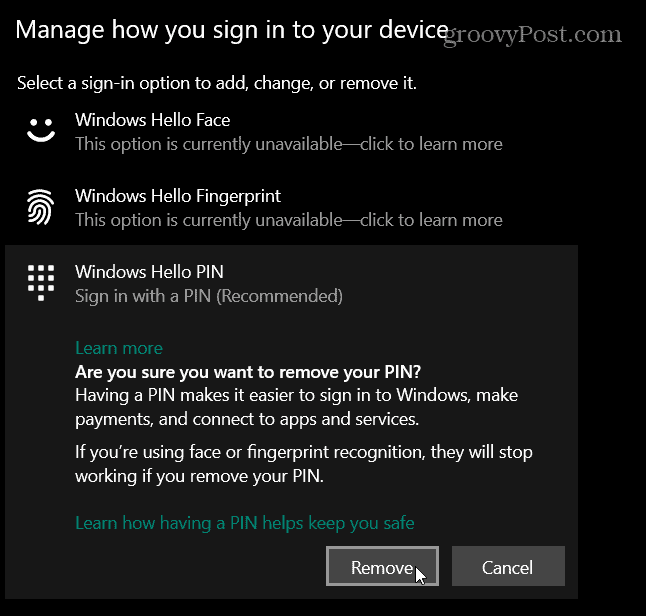
Det er alt, hvad der er der til det. Nu ved du hvordan du ændrer din pinkode. Dette er praktisk, hvis du har brug for at ændre det, fordi du har glemt det. I dette tilfælde har du stadig brug for din Microsoft-kontoadgangskode. Eller, hvis du har brug for at ændre det eller bare ønsker at ændre det, kan du fra skrivebordet. For at gøre det skal du selvfølgelig allerede være logget ind.
Oprettelse af en PIN-kode til Windows 10 gør loginprocessen meget lettere. I stedet for at indtaste hele din Microsoft-kontoadgangskode, hver gang du blot kan ramme fire cifre eller oprette en kompleks pinkode at være mere sikker. Husk også, at Windows 10 giver dig mulighed for at logge på med en billede adgangskode eller ved hjælp af biometri med Windows Hej.
Hvad er personlig kapital? 2019-anmeldelse, herunder hvordan vi bruger dem til at styre penge
Uanset om du først starter med at investere eller er en erfaren erhvervsdrivende, har Personal Capital noget for enhver smag. Her er et kig på ...


